HEIF 이미지란 무엇이며 다른 이미지 형식으로 변환하여 여는 방법
사진은 대부분의 장치에서 이미지를 저장하는 데 사용되는 기본 이미지 형식으로 JPEG에서 저장됩니다. 그러나 2017년 Apple은 HEIF 이미지를 사진 캡처 및 저장 장치로 제품 전체에 도입하는 회의를 열었습니다. HEIF 이미지는 이제 사진 저장에 대한 사람들의 신뢰를 얻고 있습니다. 그러나 HEIF 이미지는 무엇이며 Apple 제품 없이 이미지를 여는 방법은 무엇입니까? 이 게시물은 완벽한 답변을 제공합니다.
HEIF 이미지란 무엇입니까?
Apple 회사가 자체 미디어 형식을 선호한다는 것을 알고 있지만 HEIF는 MPEG(Moving Picture Experts Group)에서 개발했습니다. 형식 대신 HEIF 이미지는 여러 사진, 오디오, 메타데이터, 썸네일 및 깊이 정보를 저장할 수 있을 만큼 충분히 유연한 컨테이너입니다. 동일한 품질 수준으로 JPEG보다 2:1 압축률이 높다고 주장합니다.
종종 .heic 파일 확장자를 가지며 고효율 비디오 코덱 또는 HEVC 사양을 갖습니다. 흥미롭게도 Apple은 HEVC에서 H.265 코덱으로 압축된 스틸 이미지를 사용합니다. 따라서 인터 예측이 적용된 인트라 이미지 및 HEVC 인코딩 비디오 이미지 시퀀스를 위한 인코딩된 저장 시스템이 있습니다.
최신 압축 체계를 사용하므로 HEIF는 JPEG보다 개선된 것입니다. 이미지 파일이 JPEG와 동일한 데이터를 유지 및 저장할 수 있지만 파일 크기는 더 작습니다. 따라서 고품질 카메라를 사용하여 디테일이 향상된 사진을 캡처하더라도 HEIF는 문제 없이 데이터를 저장할 수 있습니다. 또한 온라인 서비스로의 빠른 파일 전송을 지원하고 파일 크기가 작기 때문에 저장 공간을 절약할 수 있습니다. 좋은 예는 HEIF 사진을 iCloud 사진 라이브러리에 더 빠른 속도로 업로드하는 것입니다.
HEIF 이미지는 불필요하게 처리 시스템에 과부하를 주거나 배터리를 소모하지 않고 JPEG보다 빠르게 인코딩 및 디코딩되도록 설정됩니다. HEIF의 또 다른 뛰어난 기능은 놀라운 디테일로 사진을 편집할 수 있다는 것입니다. 최대 16비트의 색 심도를 지원하고 확장된 다이내믹 레인지를 캡처하며 더 많은 하이라이트와 섀도우를 기록하여 놀라운 디테일을 제공합니다. JPEG와 달리 HEIF 이미지는 압축으로 인한 사진의 밴딩 문제를 해결하도록 설정됩니다.
HEIF 이미지를 여는 방법?
HEIF 이미지는 2017년 출시 이후 macOS High Sierra, iOS 11 및 이후 버전에서 지원되었습니다. Apple Preview, Apple Live Photos 및 iOS Photos로 파일을 열 수 있습니다. Apple 제품 외에도 Windows 10 1803 버전 이상에서 HEIF 이미지를 열 수 있습니다. 그러나 Microsoft Store에서 HEVC 비디오 확장 프로그램을 설치해야 합니다. Windows 탐색기 및 Windows 사진 뷰어로 HEIF를 열려면 CopyTrans HEIC를 설치하여 HEIF 이미지를 JPEG로 열 수 있습니다.
즉, 일반적인 휴대용 장치는 이미지를 여는 확장 프로그램이나 도구가 있더라도 HEIF를 직접 지원하지 않는 것 같습니다. 여기에 언급된 도구도 컨테이너에서 HEIF 이미지를 열 수 없지만 사진을 JPEG로 변환해야 합니다. 이메일을 통해 HEIF 이미지를 전송할 수 있고 장치 호환성을 위해 자동으로 파일을 JPEG로 변환하기 때문에 iPhone 및 iPad에 감사할 수 있습니다.
HEIF 이미지 변환
HEIF 이미지에 대해 자세히 알아보면 Windows 및 Android와 같은 대부분의 장치에서 여전히 허용되지 않는다는 아이디어를 얻을 수 있습니다. HEIF 이미지를 여는 도구가 있더라도 그 과정에서 일부 데이터가 손실될 수 있습니다. 따라서 이를 수행하는 가장 좋은 방법은 다음과 같은 변환기를 사용하는 것입니다. AnyRec 무료 HEIC 변환기 온라인. 너무 많은 품질을 잃지 않고 HEIF를 JPEG로 변환하는 전용 무료 온라인 변환기입니다. 사이트 운영을 위해 별도의 가입이나 런처 설치가 필요 없으며, 바로 파일 변환이 가능합니다!
특징:
◆ 원본 품질을 잃지 않고 HEIF 또는 HEIC를 JPEG 이미지로 빠르게 변환합니다.
◆ 50배 빠른 처리 속도로 하루 최대 10장의 사진 일괄 변환을 지원합니다.
◆ 사용자가 최대 5MB 파일 크기의 사진을 가져와 JPEG 형식으로 변환할 수 있습니다.
◆ 최고의 이미지 품질로 Android 또는 Windows OS에서 HEIF 파일을 여는 데 도움이 됩니다.
AnyRec 무료 HEIC 변환기 온라인을 사용하여 HEIF를 JPEG로 변환하는 방법:
1 단계.방문 AnyRec 무료 HEIC 변환기 온라인 HEIF를 JPEG로 변환합니다. 폴더에서 파일을 업로드하려면 "HEIC/HEIF 파일 추가" 버튼을 클릭하세요. 일괄 변환을 생성하려면 "사진 업로드" 버튼을 클릭하여 다른 파일을 추가하세요.
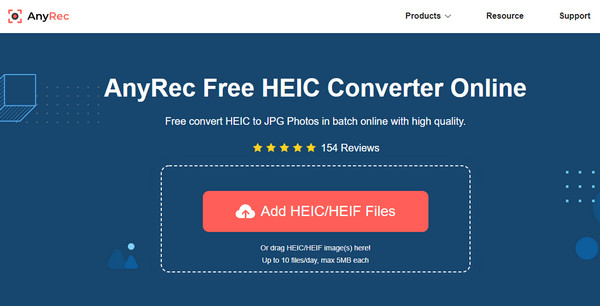
2 단계.사진이 성공적으로 업로드되면 온라인 도구가 자동으로 변환 프로세스를 시작합니다. 변환 중이라는 단어가 나타나면 변환이 1초 안에 완료된다는 의미입니다.
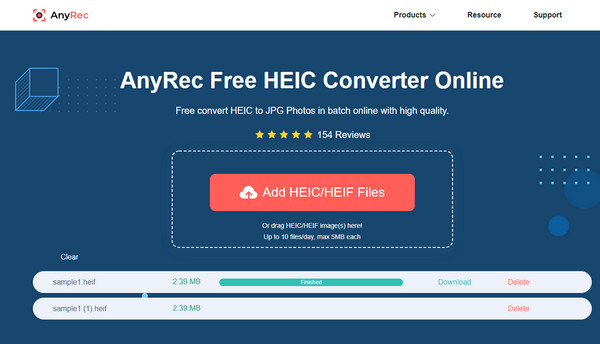
3단계.마지막으로 완료 단어가 표시되면 사진을 장치에 저장할 준비가 된 것입니다. "다운로드" 버튼을 클릭하여 장치에 저장하세요. 이제 타사 소프트웨어 없이도 파일을 열 수 있습니다
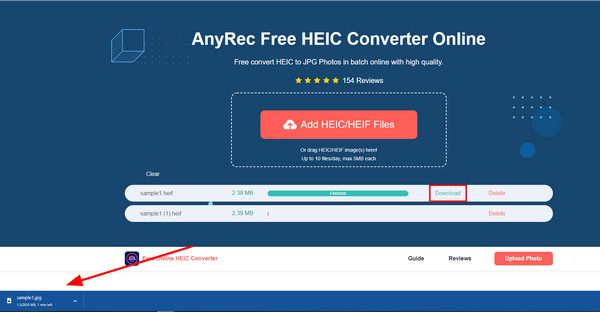
HEIF 이미지에 관한 FAQ
-
HEIF 이미지를 웹에 업로드할 수 있습니까?
현재로서는 HEIF 또는 HEIC를 기본 형식으로 지원하는 웹 페이지나 브라우저가 없습니다. HEIF 파일을 열거나 전송할 수 있는 유일한 장소는 iOS 11 또는 macOS High Sierra를 통해서입니다. 파일을 성공적으로 업로드하려면 파일을 JPEG로 변환해야 합니다. 중단 없이 원활하게 전송 절차를 수행할 수 있습니다. 사용할 권장 변환기는 다음과 같습니다. AnyRec 무료 HEIC 변환기 온라인, 일괄 변환 및 더 빠른 변환 프로세스를 지원하기 때문입니다.
-
사진 앱으로 HEIF를 변환하는 방법은 무엇입니까?
사진 앱을 사용하여 Mac 또는 iPhone에서 HEIF를 JPEG로 변환할 수 있습니다. 먼저 HEIC 이미지를 사진 라이브러리로 전송해야 합니다. 사진을 드래그 앤 드롭하기만 하면 앱이 자동으로 사진을 JPEG로 변환합니다. 색상, 품질, 프로필, 사진 향상, 그리고 더. 그러나 사진 앱을 사용하여 사진을 변환하는 것은 프로세스가 느리고 완료하는 데 시간이 걸릴 수 있습니다.
-
설정에서 사진을 HEIF 형식으로 변경하는 방법은 무엇입니까?
이미지 형식을 변경할 수 있는 유일한 iPhone은 iPhone 11 이후 버전입니다. 열기 설정 앱을 탭하고 카메라 단추. 형식 옵션에서 가장 호환 가능 버튼을 클릭하고 HEIF 또는 HEVC 형식을 선택합니다. 이러한 변경 사항을 통해 내장 카메라를 사용할 때 최고의 사진 및 비디오 품질을 얻을 수 있습니다.
결론
HEIF 이미지 형식은 대용량 데이터를 저장할 수 있지만 JPEG 파일 크기의 절반입니다. 그러나 여전히 많은 장치와 프로그램에서 지원되지 않아 휴대용 장치에서 공유, 편집 또는 열기가 불가능합니다. 다행스럽게도, AnyRec 무료 HEIC 변환기 온라인 무료로 HEIF 파일을 변환할 수 있습니다. 온라인 도구는 모든 브라우저에서 액세스할 수 있으며 일괄 변환에 탁월합니다. 오늘 최고의 온라인 HEIC 변환기를 사용해보세요!
 Windows/Mac/Android/iPhone에서 사진을 더 크게 만드는 궁극적인 기술
Windows/Mac/Android/iPhone에서 사진을 더 크게 만드는 궁극적인 기술